Δημιουργία και χρήση προφίλ χρηστών εμπειρίας εκπροσώπου
Από προεπιλογή, τα παρακάτω προφίλ εμπειρίας εκπροσώπου είναι διαθέσιμα έτοιμα για το Customer Service workspace και το Πανκαναλικό για Customer Service. Αυτά τα προφίλ δεν είναι δυνατό να διαγραφούν ή να τροποποιηθούν. Όταν δεν αναθέτετε ένα προσαρμοσμένο προφίλ σε έναν εκπρόσωπο, εκχωρείται το προεπιλεγμένο προφίλ.
- Πανκαναλικό για Customer Service - προεπιλεγμένο προφίλ
- Customer Service workspace - προεπιλεγμένο προφίλ
- Customer Service workspace + κανάλια - προεπιλεγμένο προφίλ
Μπορείτε να ρυθμίσετε τις παραμέτρους των προφίλ εμπειρίας εκπρόσωπου στο Κέντρο διαχείρισης του Customer Service.
Προϋποθέσεις
Βεβαιωθείτε ότι διαθέτετε τον ρόλο διαχειριστή προφίλ εφαρμογών. Περισσότερες πληροφορίες: Ρόλοι ασφαλείας
Ο ρόλος βασικού χρήστης απαιτείται για τη δημιουργία προφίλ στο Κέντρο διαχείρισης του Customer Service.
Δημιουργήστε προφίλ εμπειρίας εκπροσώπου στο Κέντρο διαχείρισης του Customer Service
Χρησιμοποιώντας προφίλ εκπροσώπου, μπορείτε να δημιουργήσετε στοχευμένες εμπειρίες εφαρμογής για εκπρόσωπους και επόπτες. Τα προφίλ βοηθούν στην πρόσβαση στις δυνατότητες που μπορούν να χρησιμοποιούν οι εκπρόσωποι και οι επόπτες σας στις καθημερινές εργασίες τους για την επίλυση ζητημάτων των πελατών.
Μεταβείτε στα προφίλ εμπειρίας εκπρόσωπου στη Εμπειρία εκπροσώπου>Χώροι εργασίας.
Επιλέξτε Νέο και καταχωρήστε τις παρακάτω λεπτομέρειες στο παράθυρο διαλόγου Δημιουργία νέου προφίλ εμπειρίας εκπρόσωπου.
- Όνομα: Το όνομα προφίλ της εφαρμογής.
- Μοναδικό όνομα: Ένα μοναδικό αναγνωριστικό σε μορφή <πρόθεμα>_<όνομα>.
- Περιγραφή: Μια περιγραφή για το προφίλ.
Επιλέξτε Δημιουργία. Δημιουργείται ένα προφίλ εμπειρίας εκπρόσωπου
Ανάθεση χρηστών, προτύπων, ρύθμιση παραμέτρων τμήματος παραθύρου παραγωγικότητας, κανάλια
Για το προφίλ που δημιουργήσατε, μπορείτε να προσθέσετε χρήστες και να ρυθμίσετε τις παραμέτρους επιλογής, όπως συγκεκριμένα πρότυπα περιόδων λειτουργίας, κανάλια συνομιλίας και εργαλεία παραγωγικότητας.
Μεταβείτε στα προφίλ εμπειρίας εκπρόσωπου και επιλέξτε το απαιτούμενο προφίλ εμπειρίας εκπρόσωπου. Μπορείτε να εκτελέσετε τις παρακάτω ενέργειες:
Ορίστε ένα προσαρμοσμένο προφίλ εμπειρίας εκπρόσωπου ως προεπιλεγμένο. Εάν ορίσετε ένα προεπιλεγμένο προφίλ, όλοι οι διαθέσιμοι χρήστες συσχετίζονται με αυτό το προφίλ. Μπορείτε επίσης να αναθέσετε ένα προσαρμοσμένο προφίλ σε έναν ρόλο ασφαλείας και να αναθέσετε μια κατάταξη στο προφίλ. Περισσότερες πληροφορίες: Προσθήκη χρηστών σε προφίλ εμπειρίας προσαρμοσμένου εκπρόσωπου
Στην ενότητα Χρήστες, καθορίστε τους εκπρόσωπους με τους οποίους πρέπει να σχετίζεται αυτό το προφίλ. Επιλέξτε Προσθήκη χρηστών για να επιλέξετε χρήστες από τους διαθέσιμους χρήστες ή αναζητήστε και προσθέστε χρήστες στο προφίλ.
Επιλέξτε Προσθήκη προτύπου περιόδου λειτουργίας οντότητας για να συνδέσετε ένα πρότυπο περιόδου λειτουργίας στο προφίλ. Στο τμήμα παραθύρου Πρότυπα περιόδων λειτουργίας οντότητας, μπορείτε να επιλέξετε ένα υπάρχον πρότυπο ή να δημιουργήσετε ένα νέο πρότυπο περιόδου λειτουργίας οντοτήτων.
Στο Τμήμα παραθύρου παραγωγικότητας, επιλέξτε Ενεργοποίηση για να ενεργοποιήσετε τα εργαλεία παραγωγικότητας στα οποία μπορούν να έχουν πρόσβαση οι εκπρόσωποι, όταν εργάζονται στις εργασίες που τους ανατέθηκαν. Είναι διαθέσιμες οι ακόλουθες επιλογές εργαλείων παραγωγικότητας:
- Προεπιλεγμένη λειτουργία
- Έξυπνη βοήθεια
- Δέσμες ενεργειών εκπροσώπου
- Microsoft Teams
- Αναζήτηση στη γνωσιακή βάση
- Τμήμα παραθύρου βοήθειας του Copilot
Ενεργοποιήστε την εναλλαγή έναντι κάθε επιλογής στο Τμήμα παραθύρου παραγωγικότητας για να την ενεργοποιήσετε για τον εκπρόσωπο.
Στην ενότητα Εισερχόμενα, επιλέξτε Επεξεργασία για να ενεργοποιήσετε την προβολή Εισερχόμενα. Αυτό επιτρέπει στους εκπρόσωπους να προβάλλουν όλα τα στοιχεία εργασίας τους σε μία οθόνη και τους βοηθά να ιεραρχούν τις εργασίες και να εργάζονται αποτελεσματικά σε πολλές εργασίες.
Στην ενότητα Πάροχοι καναλιών, επιλέξτε Επεξεργασία για να ενεργοποιήσετε τα κανάλια και να επιλέξετε παρόχους καναλιών ομιλίας τρίτου μέρους. Στο τμήμα παραθύρου Πάροχοι καναλιών, μπορείτε:
- Ενεργοποίηση της εναλλαγής Όλα τα ενεργά κανάλια
- Επιλέξτε έναν πάροχο καναλιών ή δημιουργήστε παρόχους καναλιών στην ενότητα Τρίτοι πάροχοι καναλιών ομιλίας.
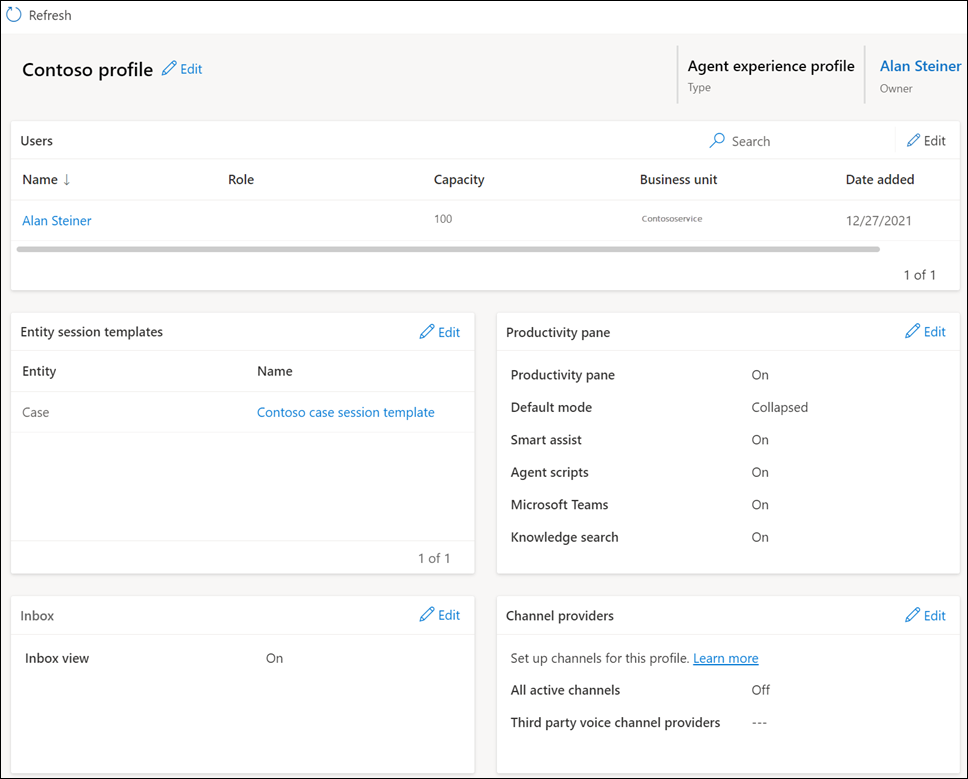
Ενεργοποιήστε τις λειτουργίες Copilot για προφίλ εμπειρίας εκπροσώπου
Για να μπορέσουν οι εκπρόσωποι να χρησιμοποιήσουν τις λειτουργίες του copilot στο Customer Service workspace, πρέπει να ενεργοποιήσετε τις λειτουργίες του copilot στο προφίλ εμπειρίας εκπρόσωπου. Από προεπιλογή, οι εκπρόσωποι που προστίθενται στα έτοιμα προφίλ εμπειρίας εκπροσώπων μπορούν να χρησιμοποιήσουν τις λειτουργίες Copilot. Για περισσότερες πληροφορίες, δείτε: Διαθέστε το Copilot στους εκπροσώπους
Δείτε επίσης
Διαχείριση προτύπου περιόδου λειτουργίας
Επισκόπηση των εργαλείων παραγωγικότητας του Dynamics 365
Επισκόπηση των καναλιών Πανκαναλικού για Customer Service
Επισκόπηση προφίλ εμπειρίας εκπροσώπου
Σχόλια
Σύντομα διαθέσιμα: Καθ' όλη τη διάρκεια του 2024 θα καταργήσουμε σταδιακά τα ζητήματα GitHub ως μηχανισμό ανάδρασης για το περιεχόμενο και θα το αντικαταστήσουμε με ένα νέο σύστημα ανάδρασης. Για περισσότερες πληροφορίες, ανατρέξτε στο θέμα: https://aka.ms/ContentUserFeedback.
Υποβολή και προβολή σχολίων για